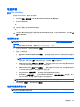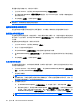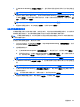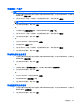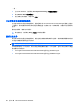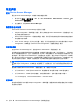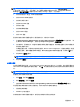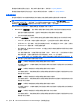HP ProtectTools User's Guide-Windows XP, Windows Vista, Windows 7
要设置可用空间清理计划,请执行以下操作:
1.
打开 File Sanitizer,然后单击 Free Space Bleaching(可用空间清理)。
2.
选中 Activate Scheduler(激活计划程序)复选框,输入 Windows 密码,然后输入清理硬盘驱动
器的日期和时间。
3.
单击 Apply(应用),然后单击 OK(确定)。
注: 可用空间清理操作可能需要很长时间。即使可用空间清理是在后台执行的,但由于增加了处理器
的使用率,计算机的运行速度也可能会变慢。
选择或创建碎化配置文件
通过选择预定义配置文件或创建您自己的配置文件,可以指定一种清除方法并选择要碎化的资产。
选择预定义碎化配置文件
在选择预定义碎化配置文件(高安全保护、中安全保护或低安全保护)时,将会自动选择一种预定义清
除方法和一个资产列表。可以单击 View Details(查看详细信息)按钮,以查看为碎化选择的预定义资
产列表。
要选择预定义碎化配置文件,请执行以下操作:
1.
打开 File Sanitizer,然后单击 Settings(设置)。
2.
单击一个预定义碎化配置文件。
3.
单击 View Details(查看详细信息)以查看为碎化选择的资产列表。
4.
在 Shred the following(碎化以下内容)下,选中要在碎化之前进行确认的每个资产旁边的复选
框。
5.
单击 Apply(应用),然后单击 OK(确定)。
自定义碎化配置文件
在创建碎化配置文件时,可以指定碎化周期数、在碎化中包含的资产、在碎化之前进行确认的资产以及
从碎化中排除的资产:
1.
打开 File Sanitizer,单击 Settings(设置),单击 Advanced Security Settings(高级安全设
置),然后单击 View Details(查看详细信息)。
2.
指定碎化周期数。
注: 将对每个资产执行所选碎化周期数。例如,如果您选择 3 个碎化周期,则将单独执行 3 次遮
盖数据的算法。如果您选择的安全保护碎化周期数较大,则碎化可能需要相当长的时间;然而,您
指定的碎化周期数越大,所能检索的数据就越少。
3.
选择要碎化的资产:
a.
在 Available shred options(可用碎化选项)下,单击某个资产,然后单击 Add(添加)。
b.
要添加自定义资产,请单击 Add Custom Option(添加自定义选项),然后浏览至文件名或
文件夹,或键入文件名或文件夹的路径。单击 Open(打开),然后单击 OK(确定)。在
Available shred options(可用碎化选项)下,单击自定义资产,然后单击 Add(添加)。
注: 要从可用碎化选项中删除资产,请单击该资产,然后单击 Delete(删除)。
64
第 10 章 HP ProtectTools File Sanitizer